从下载到使用的完整流程
随着金融市场的普及,越来越多用户选择通过证券软件进行投资交易,安装过程中若操作不当,可能引发安全隐患或功能异常,本文将提供一套详细的证券软件安装教程,帮助用户快速掌握正确方法。
**一、安装前的准备工作
1、确认设备兼容性
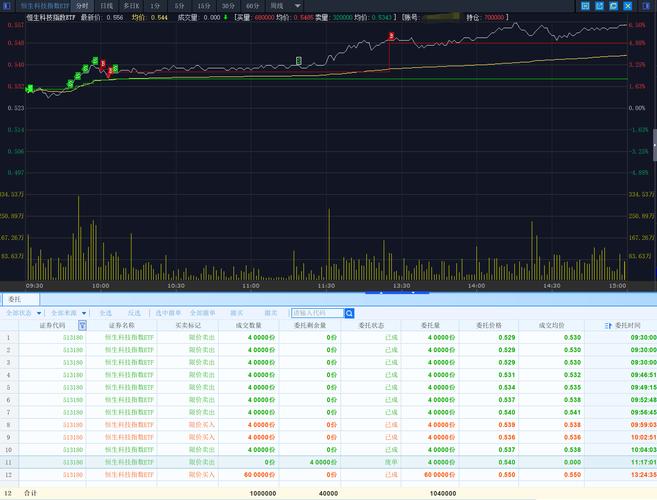
证券软件通常支持Windows、macOS、iOS及Android系统,安装前需检查设备的操作系统版本是否符合最低要求,部分软件仅支持Windows 10及以上版本。
查看系统信息:
Windows:右键点击“此电脑”→“属性”查看版本。
macOS:点击屏幕左上角苹果图标→“关于本机”。
手机端:进入“设置”→“关于手机”查看系统版本。
2、清理存储空间
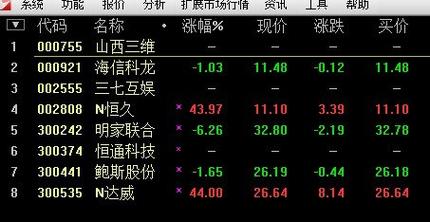
证券软件安装包大小通常在50MB-300MB之间,建议预留至少1GB的存储空间,避免因空间不足导致安装失败。
3、关闭杀毒软件与防火墙
部分安全软件可能误判证券程序为风险文件,安装时可暂时关闭防护功能,完成后及时重新启用。
**二、获取官方安装包
1、通过证券公司官网下载
输入证券公司全称进入官网(如“XX证券”),在“软件下载”或“客户服务”栏目中找到对应版本,避免通过搜索引擎广告链接下载,以防误入钓鱼网站。
2、验证文件安全性

检查数字签名:右键点击安装包→“属性”→“数字签名”,确认签名方为证券公司。
比对文件哈希值:部分官网会提供MD5或SHA256校验码,可使用工具(如HashCalc)进行比对。
3、移动端安装注意事项
iOS用户:需从App Store搜索证券公司名称下载,避免使用第三方描述文件。
Android用户:若官网提供APK文件,需在手机设置中开启“允许安装未知来源应用”权限。
**三、安装步骤详解
以Windows系统为例
1、双击安装包,弹出安装向导后点击“下一步”。
2、阅读用户协议,勾选“我同意”并选择安装路径(建议默认路径,避免权限问题)。
3、点击“安装”按钮,等待进度条完成,若提示需安装.NET Framework等依赖组件,按指引操作即可。
4、安装完成后,取消勾选无关的捆绑软件选项,点击“完成”退出向导。
手机端安装提示
- 安装成功后,首次打开需授予“存储权限”“网络权限”等必要权限,否则可能无法正常登录。
**四、首次使用的关键设置
1、账户登录与实名认证
输入资金账号或手机号,按提示完成身份证上传、人脸识别等实名认证流程,未实名账户将无法交易。
2、安全功能配置
- 绑定手机号并开通短信验证。
- 启用交易密码(建议与登录密码区分设置)。
- 若支持指纹/面容识别,可开启快捷登录功能。
3、系统参数检查
进入“系统设置”确认以下内容:
- 行情数据是否实时更新。
- 委托交易模块是否正常连接。
- 通知权限是否开启(避免错过新股中签等关键信息)。
**五、常见问题与解决方案
1、安装包无法运行
- 重新下载安装包,可能因网络中断导致文件损坏。
- 以管理员身份运行程序(右键点击安装包→“以管理员身份运行”)。
2、登录后闪退
- 更新显卡驱动(部分软件依赖DirectX组件)。
- 清理内存:关闭其他占用资源的程序。
3、交易功能异常
- 检查系统时间是否准确,误差超过5分钟可能导致证书失效。
- 切换网络环境,尝试使用4G/5G代替WiFi。
**六、维护与升级建议
证券软件通常每1-2个月发布一次版本更新,用户需及时升级以获取新功能和安全性修复,建议开启“自动更新”选项,或在官网订阅更新通知,历史版本可能存在漏洞,切勿长期使用未更新的客户端。
证券软件作为资产管理的核心工具,其安装质量直接影响使用体验与资金安全,遵循官方指引操作,定期检查软件状态,可最大限度降低操作风险,若遇到复杂问题,优先联系证券公司客服而非自行搜索解决方案——专业团队的指导往往比网络信息更可靠。









评论列表 (0)